قبل از ترک شغل فعلی و تحویل سیستم کاری خود، این مراحل را برای محافظت از اطلاعات شخصی خود انجام دهید.
نکات کلیدی
- قبل از حذف فایلها و تحویل دادن سیستم کاری خود، برای پیروی از سیاستهای فناوریاطلاعات شرکت، با کارفرمای خود مشورت کنید.
- قبل از ترک کار، از فایلهای شخصی نسخه پشتیبان تهیه کنید و فایلهای باقیمانده را برای خود و همکاران سازماندهی کنید.
- برای کپی کردن برنامههای مفید و ذخیره مخاطبین، ایمیلها، اطلاعات ورود به سیستم، پاک کردن تاریخچه مرورگر، حذف فایلهای شخصی، خالی کردن سطل بازیافت و تمیز کردن کامپیوتر، مجوز دریافت کنید.
شما یک پیشنهاد شغلی دریافت کردهاید و باید هنگام ترک کار، کامپیوتر کاری خود را برگردانید. قبل از انجام این کار، مراحلی وجود دارد که میتوانید برای محافظت از اطلاعات محرمانه خود و ذخیره دادههای ارزشمندتان انجام دهید.
اگرچه لپتاپ برای مقاصد کاری بود، اما به احتمال زیاد شما کارهای شخصی را روی کامپیوتر انجام دادهاید و میخواهید قبل از تحویل دادن سیستم خود، دادهها را پاک کنید. در اینجا مراحلی وجود دارد که قبل از بازگرداندن کامپیوتر خود باید انجام دهید.
1. با کارفرمای خود مشورت کنید

قبل از انجام هرکاری در خصوص فایلهای موجود در کامپیوتر، باید با کارفرمای خود صحبت کنید تا مطمئن شوید که از سیاستهای فناوریاطلاعات شرکت یا سازمان پیروی میکنید.
برخی از شرکتها ممکن است خط مشیهایی داشته باشند که دسترسی شما به اطلاعات تماس مشتری یا هر چیزی که آنها را اختصاصی میدانند محدود میکند. بدیهی است که شما نمیخواهید هنگام ترک یک موقعیت، پلهای پشت سرتان را خراب کنید، بنابراین باید تا آخرین روز از خط مشی شرکت پیروی کنید. از این روی پس از اخذ تاییدیه از کارفرمای خود، میتوانید مراحل ذکر شده در زیر را شروع کنید. حتی اگر قصد تحویل یا فروش کامپیوتر خود را ندارید، ممکن است علاقهمند باشید که بدانید چگونه فایلها را به طور دائم از کامپیوتر شخصی خود حذف کنید.
2. از اسناد خود نسخه پشتیبان تهیه کنید

هنگامی که از کارفرمای خود تأیید گرفتید که تهیه نسخه پشتیبان از فایلهای شخصی در کامپیوتر اشکالی ندارد، گام بعدی این است وارد کامپیوتر خود شده و فایلهایی را که دیگر به آن نیاز ندارید حذف کنید. هنگامی که فایلهای غیرضروری را از کامپیوتر پاک کردید، باید فایلهای باقیمانده را بر اساس افرادی که به آنها نیاز دارند سازماندهی کنید.
اگر خودتان به فایلها نیاز دارید، باید از آنها در درایو USB نسخه پشتیبان تهیه کنید یا از فضای ذخیرهسازی ابری استفاده کنید. در مورد فایلهایی که همکاران پس از خروج شما و پس دادن سیستمتان نیاز به دسترسی به آنها دارند، برای دسترسی آسان باید از آنها در یک درایو مشترک نسخه پشتیبان تهیه کنید.
3. برنامههای مفید را نگه دارید
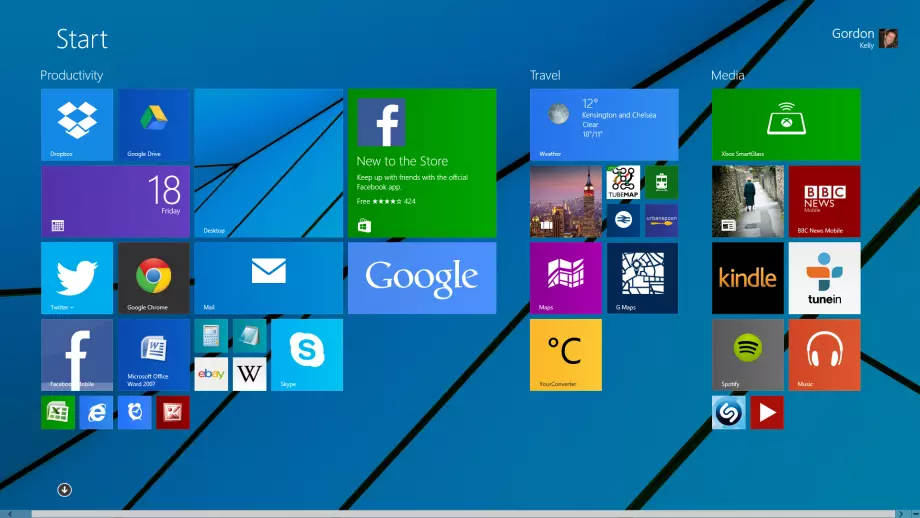
در حالی که در شغل فعلی خود مشغول به کار هستید، ممکن است با برنامههایی آشنا شده باشید که به نظر شما مفید هستند. اگر کار جدیدتان مشابه شغل فعلی شما باشد، ممکن است برخی از برنامهها در آینده برای شما ارزشمند باشند.
قبل از اینکه هر یک از آن برنامهها را کپی کنید، از کارفرمای خود اجازه کتبی بگیرید، زیرا برخی از شرکتها برنامههایی را که استفاده میکنند بهعنوان اطلاعات اختصاصی تلقی میکنند و ممکن است با مشکلات مجوز روبهرو شوید. قبل از دانلود هرگونه برنامه در کامپیوتر شرکت، با کارفرمای خود و مدیر بخش فناوریاطلاعات صحبت کنید.
اگر مجوز کپی کردن برنامهها را دریافت کردید، ایده بسیار خوبی است که آنها را در یک درایو USB یا ابر، دانلود کنید تا در صورت نیاز به آنها دسترسی داشته باشید. اگر به دنبال یک برنامهریز هستید، ممکن است بخواهید این برنامهریزان هفتگی رایگان را بررسی کنید تا فایلهایتان را سازماندهی کند.
4. مخاطبین و ایمیلها را ذخیره کنید

ممکن است بخواهید با بعضی از افرادی که در شغل فعلیتان ملاقات کردهاید بهطور شخصی یا حرفهای در تماس باشید. دسترسی به ایمیلهای قدیمی نیز میتواند در آینده هنگام جستجوی منابع، اطلاعات مفیدی باشد.
اگر شرکت شما از Microsoft Outlook استفاده میکند، دو راه برای ذخیره ایمیلها و اسناد شما وجود دارد:
- هر ایمیل یا اطلاعات تماس را به صورت دستی در یک پوشه جدید بکشید و رها کنید.
- اطلاعات تماس را با استفاده از تابع Open & Export در File مورد نظرتان Export کنید و فایل را بهعنوان یک فایل CSV ذخیره کنید. اگر میخواهید از ذخیره شدن اطلاعات مطمئن شوید کادر Include subfolders را علامت بزنید تا تمام دادههای خود را در پوشهای که انتخاب کردهاید کپی شود.
5. اطلاعات ورود خود را ذخیره کنید
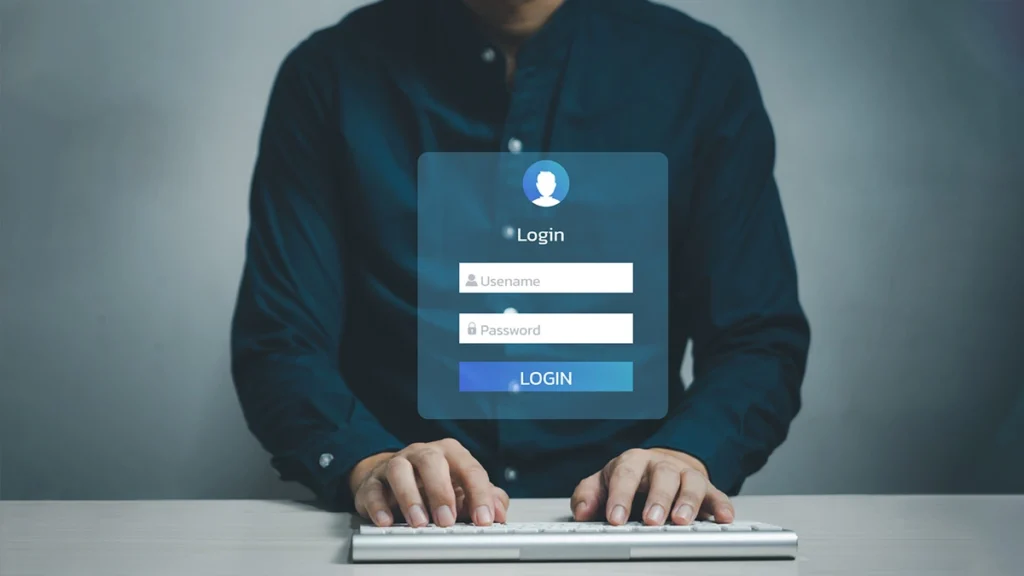
بسیاری از ما عادت کردهایم رمز عبور خود را در مرورگری که اغلب استفاده میکنیم، ذخیره کنیم که دسترسی به حسابهایمان آسانتر شود. این یک راه آسان و کارآمد برای دسترسی به حسابهایتان است مگر آنکه نیاز به دسترسی به آنها از رایانه دیگری داشته باشید. نام کاربری و رمز عبور خود را یادداشت کنید و اطلاعات را در جایی امن ذخیره کنید که بتوانید بهراحتی به آن دسترسی داشته باشید. همچنین میتوانید از طریق Google Password Manager رمزعبورهایتان را ذخیره کنید.
6. تاریخچه مرورگر خود را پاک کنید
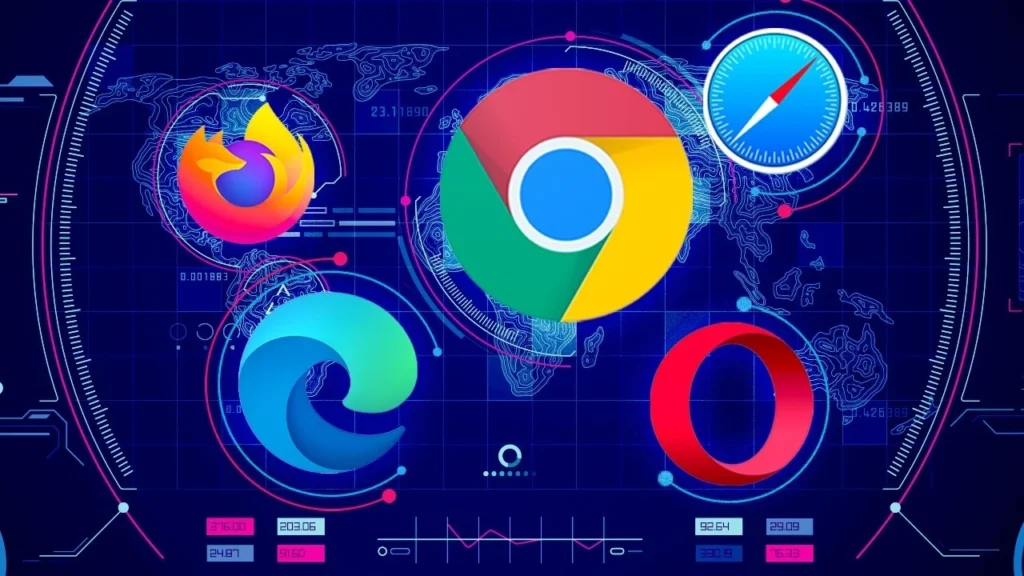
باید حافظه پنهان، نشانکها (bookmarks)، کوکیها، تاریخچه مرورگر و رمزهای عبور خود را حذف کنید. گذرواژهها برای حذف بسیار مهم هستند، زیرا با فراموش کردن حذف آنها، هر کسی که از این کامپیوتر استفاده میکند میتواند به حسابهای شما دسترسی داشته باشد.
اکثر مرورگرها، مانند مایکروسافت اج، گوگل کروم و فایرفاکس، حذف دادهها را آسان میکنند زیرا در تنظیمات مرورگر خود میتوانید از طریق ابزار حذف داده آنها را پاک کنید.
7. حذف برنامهها و فایلهای شخصی
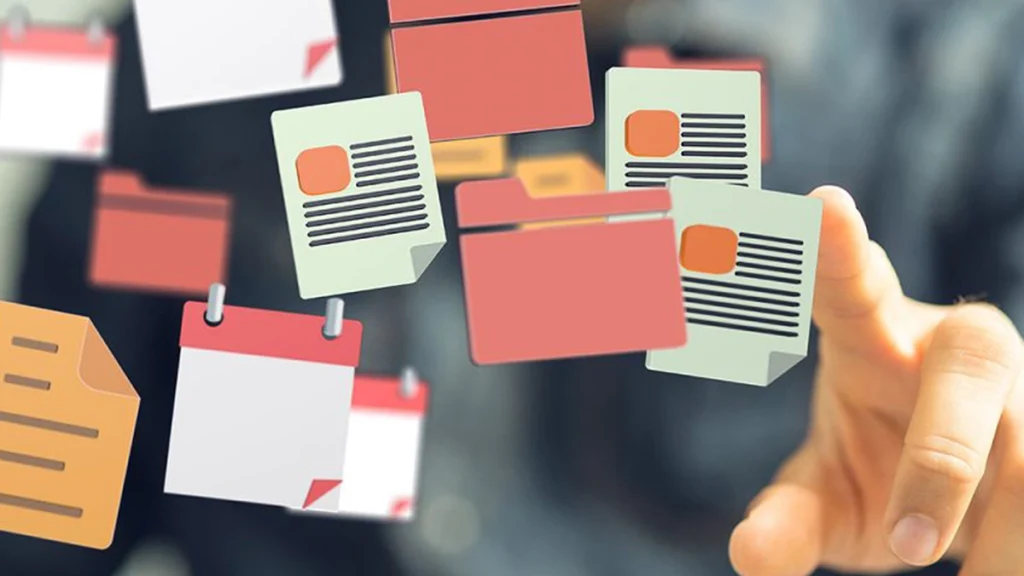
رایانه خود را برای فایلهای شخصی، از جمله عکسها، ویدیوها و فایلهای صوتی جستجو کنید. ممکن است بخواهید به مکانهای آشنا که فایلها را ذخیره میکنید، مانند Downloads, My Documents, Desktop و سایر پوشههایی که ایجاد کردهاید نگاه کنید.
میتوانید از ویژگی جستجوی ویندوز برای مکان یابی ویدیو، فایلهای صوتی، تصویری و هر فایل PDF که ممکن است ذخیره کرده باشید استفاده کنید. علاوه بر این، راههای مختلفی وجود دارد که میتوانید فایلها را از ویندوز پاک کنید .مطمئن شوید که تمام ایمیلهای شخصی را که با ایمیل کاری فرستادهاید و برنامههایی را که برای استفاده شخصی دانلود کردهاید حذف نمودهاید.
8. سطل زباله را خالی کنید
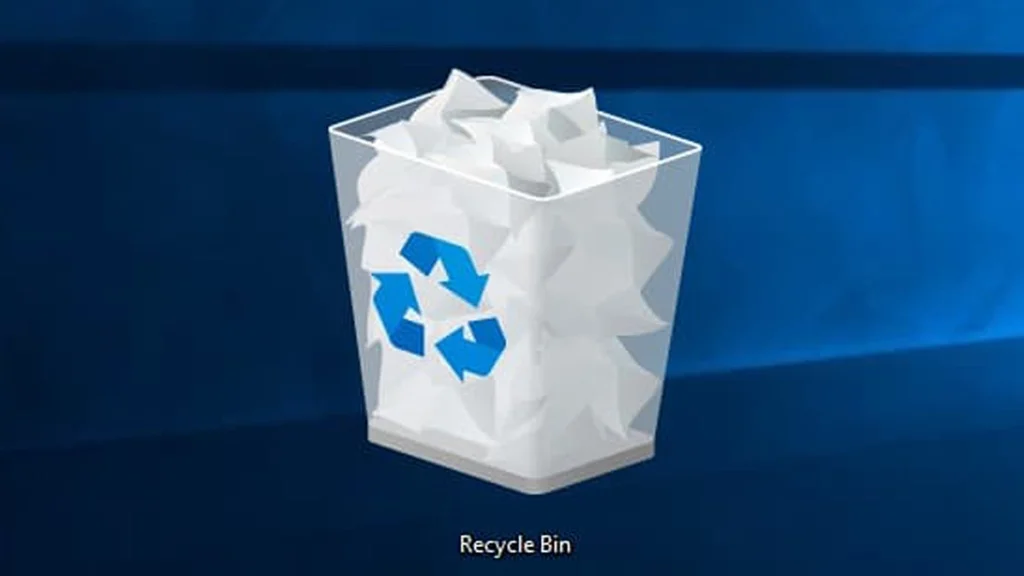
پس از حذف فایلهای شخصی، آخرین کاری که باید انجام دهید این است که فراموش نکنید سطل زباله را خالی کنید. در صورت فراموشی همه فایلهایی را که نمیخواستید کسی به آنها دسترسی داشته باشد در یک نقطه رها کردهاید. تا زمانی که سطل زباله را خالی نکنید، فایلهای شما از دستگاه پاک نمیشوند.
اگر مدتی از تخلیه سطل میگذرد، ممکن است پس از انجام این کار متوجه افزایش سرعت کامپیوتر شوید. برای خالی کردن سطل زباله، روی سطل کلیک راست کرده و Empty Bin را انتخاب کنید.
9. کامپیوتر را تمیز کنید

برخی از ما به خاطر خوردن و آشامیدن در اطراف کامپیوترهایمان مقصر هستیم که میتواند منجر به ریختن مواد و خرده غذاها شود. قبل از پس دادن سیستمتان، لپتاپ یا PC خود، بهتر است بخواهید از هوای فشرده برای تمیز کردن صفحه کلید و یک پارچه میکروفیبر یا دستمال مرطوب برای تمیز کردن کامپیوتر، صفحه نمایش یا مانیتور استفاده کنید.
10. تلفن شرکت خود را نیز فراموش نکنید!

علاوه بر بازگرداندن رایانه، کارفرمای شما از شما میخواهد در صورتی که تلفن شرکت خود را ارائه کرده است، آن را برگردانید. مراحل مشابه مراحلی است که برای پاک کردن رایانه خود انجام میدهید.
با توجه به ماهیت شخصی تلفنها، حذف دادهها از تلفن شما ممکن است حیاتیتر باشد. مطمئن شوید که پیامهای خصوصی و برنامههایی را که برای استفاده شخصی دانلود کردهاید، حذف کردهاید.
کار خود را در یک وضعیت مثبت ترک کنید
صرفنظر از اینکه چرا شغل فعلی خود را ترک میکنید، ضروری است که پلها را هنگام خروج خراب نکنید. شما میخواهید انتقال را تا حد امکان راحت انجام دهید و اطمینان حاصل کنید که همکاران شما میتوانند به کارهایی که انجام دادهاید دسترسی داشته باشند.
اطمینان حاصل کنید که همه کسانی که با آنها کار میکنید قبل از ترک کار و پس دادن سیستم، وضعیت پروژهها را میدانند و تا آنجا که ممکن است کارهای ناقص و نیمه تمام را ببندید. کارها و پروژهایتان را به یک وضعیت مثبت برسانید و آن را به نفر بعدی منتقل کنید.






